In qualità di esperto IT, mi viene spesso chiesto quale sia il modo migliore per eseguire determinate attività in Excel. In questo articolo, condividerò 10 delle mie funzioni di testo Excel preferite, insieme ad esempi su come usarle. 1. CONCATENA: questa funzione consente di unire le celle in un'unica cella. Ad esempio, se hai un elenco di nomi e cognomi in colonne separate, puoi utilizzare CONCATENATE per combinarli in un'unica cella. 2. TROVA: questa funzione consente di trovare un carattere specifico o una stringa di caratteri all'interno di una cella. Ad esempio, se vuoi trovare la posizione del simbolo '@' in un indirizzo email, puoi utilizzare la funzione TROVA. 3. SINISTRA: Questa funzione consente di estrarre un numero specifico di caratteri dal lato sinistro di una cella. Ad esempio, se hai una cella con un URL lungo, puoi utilizzare la funzione SINISTRA per estrarre il nome di dominio. 4. DESTRA: Questa funzione consente di estrarre un numero specifico di caratteri dal lato destro di una cella. Ad esempio, se hai una cella con un URL lungo, puoi utilizzare la funzione DESTRA per estrarre l'estensione del file. 5. LEN: Questa funzione consente di calcolare il numero di caratteri in una cella. Ad esempio, se hai una cella con un URL lungo, puoi utilizzare la funzione LEN per calcolare il numero di caratteri nell'URL. 6. MID: questa funzione consente di estrarre un numero specifico di caratteri dal centro di una cella. Ad esempio, se hai una cella con un URL lungo, puoi utilizzare la funzione MID per estrarre il percorso. 7. REPLACE: questa funzione consente di sostituire un determinato carattere o stringa di caratteri con un altro carattere o stringa di caratteri. Ad esempio, se desideri sostituire tutte le occorrenze di 'http' con 'https' in una cella, puoi utilizzare la funzione REPLACE. 8. SOSTITUISCI: Questa funzione consente di sostituire un determinato carattere o stringa di caratteri con un altro carattere o stringa di caratteri. Ad esempio, se desideri sostituire tutte le istanze di 'https' con 'http' in una cella, puoi utilizzare la funzione SUBSTITUTE. 9. TRIM: questa funzione consente di rimuovere gli spazi extra da una cella. Ad esempio, se hai una cella con molto spazio extra intorno al testo, puoi usare la funzione TRIM per ripulirla. 10. MAIUSCOLA: Questa funzione consente di convertire in maiuscolo tutti i caratteri di una cella. Ad esempio, se hai una cella con una combinazione di caratteri maiuscoli e minuscoli, puoi utilizzare la funzione MAIUSC per convertire tutti i caratteri in maiuscolo.
Excel è progettato per funzionare con i numeri. Tuttavia, se i tuoi dati contengono troppo testo, non hai nulla di cui preoccuparti. Excel offre diverse funzionalità per renderlo più semplice manipolare stringhe di testo . Queste caratteristiche lo rendono facile trova stringa, conta caratteri in linea rimuovere gli spazi extra da un filo concatenare due o più stringhe ed eseguire altre attività simili con dati di testo.

Cosa sono le funzioni di testo in Excel?
Le funzioni di testo sono funzioni native di Microsoft Excel che ti consentono di farlo convertire o analizzare i dati di testo . Excel totale dà Oltre 30 funzioni di testo e molti di loro sono spesso usati dalle persone per l'analisi dei dati. Questo post evidenzia 10 tali funzioni di testo , con i loro usi ed esempi.
10 funzioni di testo in Excel con esempi
Di seguito è riportato l'elenco Le 10 migliori funzioni in Excel :
sostituzione delle informazioni sulla sicurezza dell'account microsoft
- TROVARE
- APPENA
- SINISTRA
- GIUSTO
- MEDIA
- SOSTITUIRE
- SUPERIORE
- SOTTOTAGLIO
- COLLEGARE
- TESTO
Diamo un'occhiata a queste caratteristiche in dettaglio, una per una.
1] TROVA
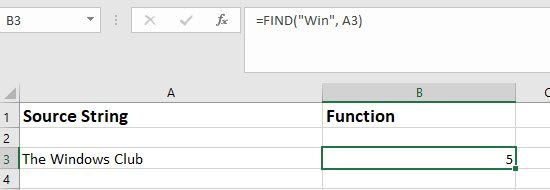
La funzione TROVA permette di trovare una stringa di testo all'interno di un'altra. Restituisce la posizione in cui inizia un carattere o una riga in un'altra stringa di testo.
Sintassi
prio windows 10|_+_|
- trova_testo L'argomento viene utilizzato per immettere il testo che l'utente desidera cercare.
- all'interno del testo l'argomento prende il testo, che contiene il testo da trovare.
- [start_number] un argomento facoltativo che prende la posizione in cui inizia la ricerca. Il valore predefinito è 1.
Esempio
Supponiamo che la cella A3 su un foglio Excel contenga la stringa 'Windows Club'. Se l'utente desidera trovare la posizione 'Win' nella stringa, può utilizzare le funzioni 'Trova' come segue:
f(x)=TROVA('Win












![Uno o più elementi non sono riusciti a riprodurre l'errore Kodi [Risolto]](https://prankmike.com/img/kodi/14/one-or-more-items-failed-to-play-kodi-error-fixed-1.jpg)

